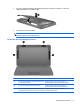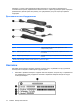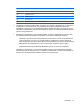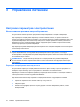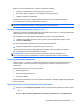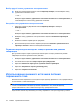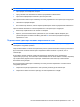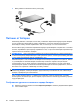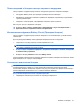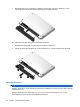Mini User Guide - Windows 7
Выйти из спящего режима можно одним из следующих способов.
●
Сдвиньте переключатель питания и быстро отпустите его.
●
Если экран закрыт, откройте его и активируйте сенсорную панель.
●
Нажмите клавишу на клавиатуре.
При выходе компьютера из спящего режима начинает светиться индикатор питания и
восстанавливается прежнее изображение на экране.
ПРИМЕЧАНИЕ: Если установлен пароль для выхода из спящего режима, для восстановления
прежнего изображения на экране необходимо ввести пароль Windows.
Переход в режим гибернации и выход из него
Параметры питания и интервалы времени до перехода можно изменить с помощью параметров
электропитания на панели управления Windows.
Для перевода компьютера в режим гибернации выполните следующие действия.
▲
Нажмите кнопку Пуск, щелкните стрелку рядом с кнопкой завершения работы, затем
выберите Гибернация.
Для выхода из режима гибернации выполните следующие действия.
▲
Сдвиньте переключатель питания и быстро
отпустите его.
При выходе компьютера из режима гибернации начинает светиться индикатор питания и
восстанавливается прежнее изображение на экране.
ПРИМЕЧАНИЕ: Если установлен пароль для выхода из режима гибернации, для
восстановления прежнего изображения на экране необходимо ввести пароль Windows.
Схемы управления питанием
Схема питания — это набор системных параметров для управления питанием компьютера.
Схемы питания позволяют экономить электроэнергию и повысить производительность
компьютера.
Далее перечислены доступные схемы питания.
●
Рекомендуемая HP
●
Высокая производительность
●
Экономия энергии
Можно изменить параметры этих схем управления питанием с помощью параметров управления
электропитанием.
Просмотр текущей схемы управления электропитанием
▲
Щелкните значок Индикатор батареи в области уведомлений в правой части панели задач.
— или —
Выберите Пуск > Панель управления > Система и безопасность > Электропитание.
Настройка параметров электропитания 17